Arreglar la detección de juegos de discordia no funciona el problema en Windows
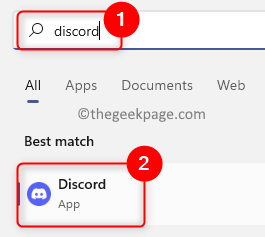
- 1265
- 129
- Hugo Vera
Discord es la aplicación VoIP más popular preferida por los jugadores para comunicarse con otros usuarios. Tiene una característica incorporada de la detección de juegos que permite al usuario transmitir el nombre del juego actual que está jugando a otros. Pero, muchos usuarios han informado que Discord no puede detectar el juego actual que están jugando.
¿Estás preocupado por este problema donde la función de detección de juegos en Discord ha dejado de funcionar?? Entonces has llegado a la publicación correcta. Aquí, hemos enumerado algunas estrategias de solución de problemas que pueden ayudarlo a resolver este problema en su PC de Windows.
Tabla de contenido
- Fix 1 - Habilitar la detección de juegos de discordia
- FIJAR 2 - Agregar juego a Discord manualmente
- FIJO 3 - Actualizar Discord a la última versión
- Arreglar 4 - desinstalar y reinstalar discordia
Fix 1 - Habilitar la detección de juegos de discordia
1. Clickea en el Windows Inicio del botón en su barra de tareas.
En la barra de búsqueda de Windows, escriba discordia Para buscar la aplicación.
Haga clic en Discordia en el resultado de la búsqueda para abrirlo.
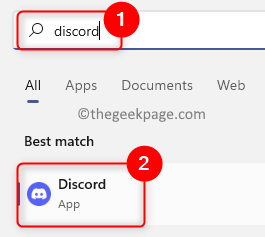
2. En la ventana principal de discordia que se abre, haga clic en el Ajustes icono de engranaje junto al nombre del perfil de usuario en la esquina inferior izquierda.
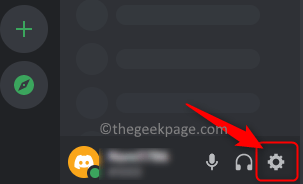
Verás el Ajustes de usuario ventana.
3. En el Ajustes ventana, desplazada y localice el Actividad Estado pestaña Configuración de actividad en el panel izquierdo.
Después de seleccionar Estado de actividad, moverse hacia la derecha y encender la palanca junto a Mostrar la actividad actual como mensaje de estado.
Verá una marca de verificación junto a la opción.
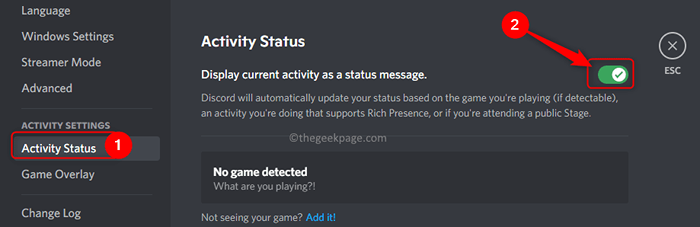
4. Cierre la ventana de configuración y la aplicación Discord.
Abra Discord nuevamente y vea si Discord puede detectar el juego actual que está jugando.
FIJAR 2 - Agregar juego a Discord manualmente
1. Abra la aplicación Discord como se mencionó anteriormente en el paso 1.
2. Necesitas abrir el Ajustes de usuario Ventana haciendo clic en el icono de engranaje en la parte inferior izquierda al lado de su nombre de usuario.
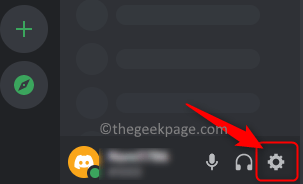
En el Ajustes Ventana, seleccione el Estado de actividad Pestaña en el lado izquierdo.
3. A la derecha, haga clic en el "Agrégalo!" Enlace junto al texto "No ves tu juego?".
En el cuadro de búsqueda que se abre, escriba el Nombre de tu juego actual y seleccionarlo de la lista.
Una vez que seleccione el juego, haga clic Agregar juego Botón para ver tu juego en Discord.
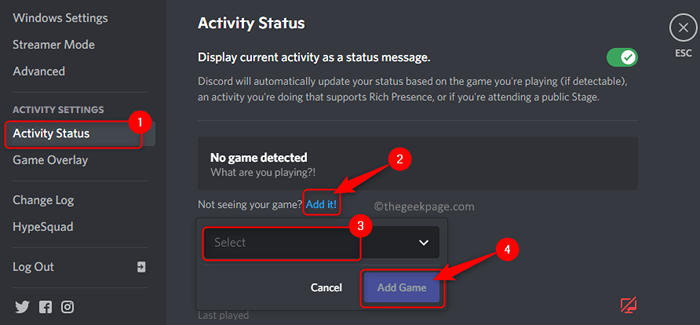
4. Cerrar la discordia y relanzarla.
Compruebe si la discordia no detecta el problema del juego se resuelve.
FIJO 3 - Actualizar Discord a la última versión
1. Para actualizar Discord, la aplicación debe estar ejecutándose en su PC.
2. En su bandeja del sistema, haga clic en el Pequeña flecha ascendente (^) para expandirlo.
Aquí, botón derecho del ratón sobre el Icono de discordia.
En el menú que se abre, seleccione la opción Verifique las actualizaciones ..
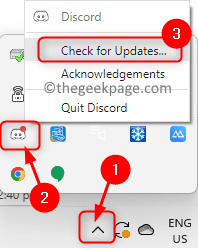
3. Espere hasta que se revise la discordia si hay nuevas actualizaciones. Instale las actualizaciones siguiendo las instrucciones en pantalla.
4. Relanzar el cliente Discord después de la actualización. Compruebe si la detección del juego de discordia no funciona se soluciona.
Normalmente, todos los juegos genuinos son detectados automáticamente por Discord. Si hay juegos no verificados que estás jugando, Discord no los detectará. Así que siempre asegúrese de instalar juegos genuinos en su PC.
Arreglar 4 - desinstalar y reinstalar discordia
1. Golpea el Windows clave y tipo aplicaciones y características En la barra de búsqueda de Windows.
Haga clic en Aplicaciones y características en los mejores resultados de búsqueda de coincidencias en la parte inferior.
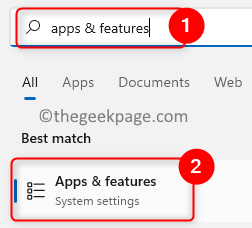
2. Esto te llevará al Aplicaciones y características página en el Configuración de Windows aplicación.
En esta página, encuentre la sección con nombre Lista de aplicaciones y escribir discordia en el cuadro de búsqueda debajo.
3. En el resultado de la búsqueda, verá el Discordia aplicación.
Clickea en el Tres puntos verticales asociado con él y elegir Desinstalar en el menú.
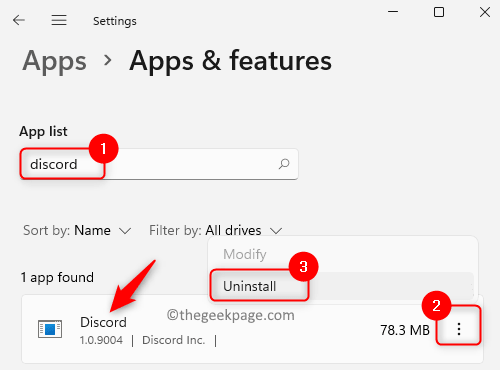
En la ventana de confirmación que aparece, haga clic en Desinstalar de nuevo.
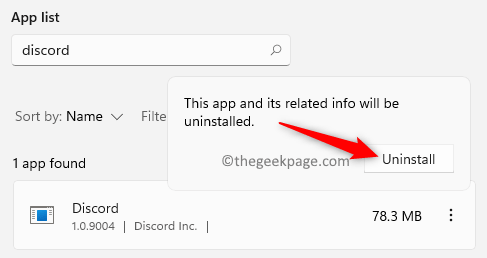
4. Espere a que Discord esté desinstalado de su PC.
Reanudar su sistema después del proceso de desinstalación.
5. Vaya a la página de descarga oficial de Discord.
Descargar la última versión de la aplicación para Windows.
Abra el archivo del instalador y complete la instalación de la aplicación.
6. Después de que Discord se reinstale en su PC, inicie y verifique si su problema de detección de juegos se resuelve.
Eso es todo por ahora.
¿Encontró este artículo lo suficientemente informativo para solucionar la detección de juegos de discordia no funciona en su PC de Windows?? Háganos saber sus opiniones y también la solución que funcionó para usted.
- « FIJA KERNELBASE.Error de DLL en Windows 11, 10 [resuelto]
- Código de error de la aplicación de correo y calendario 0x80070490 en Windows 11, 10 »

